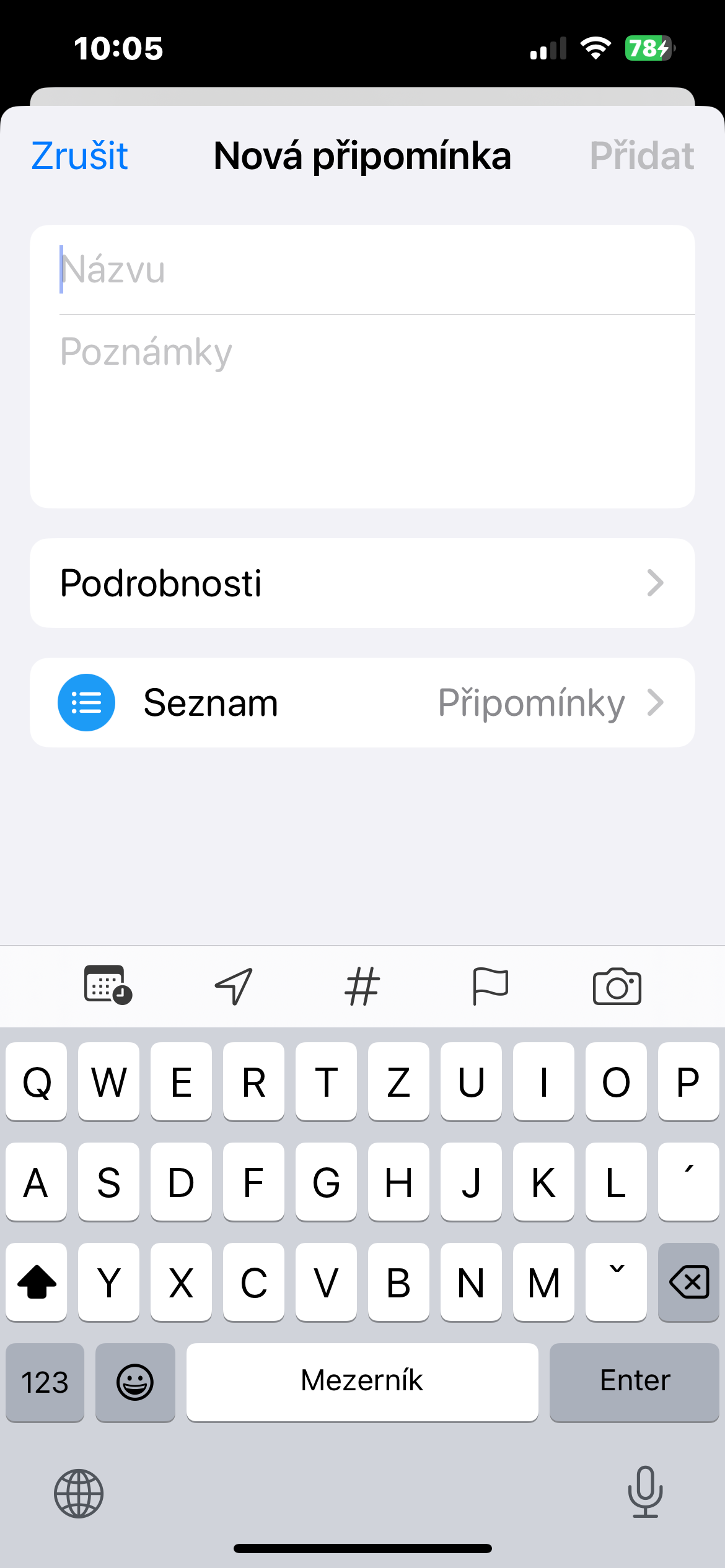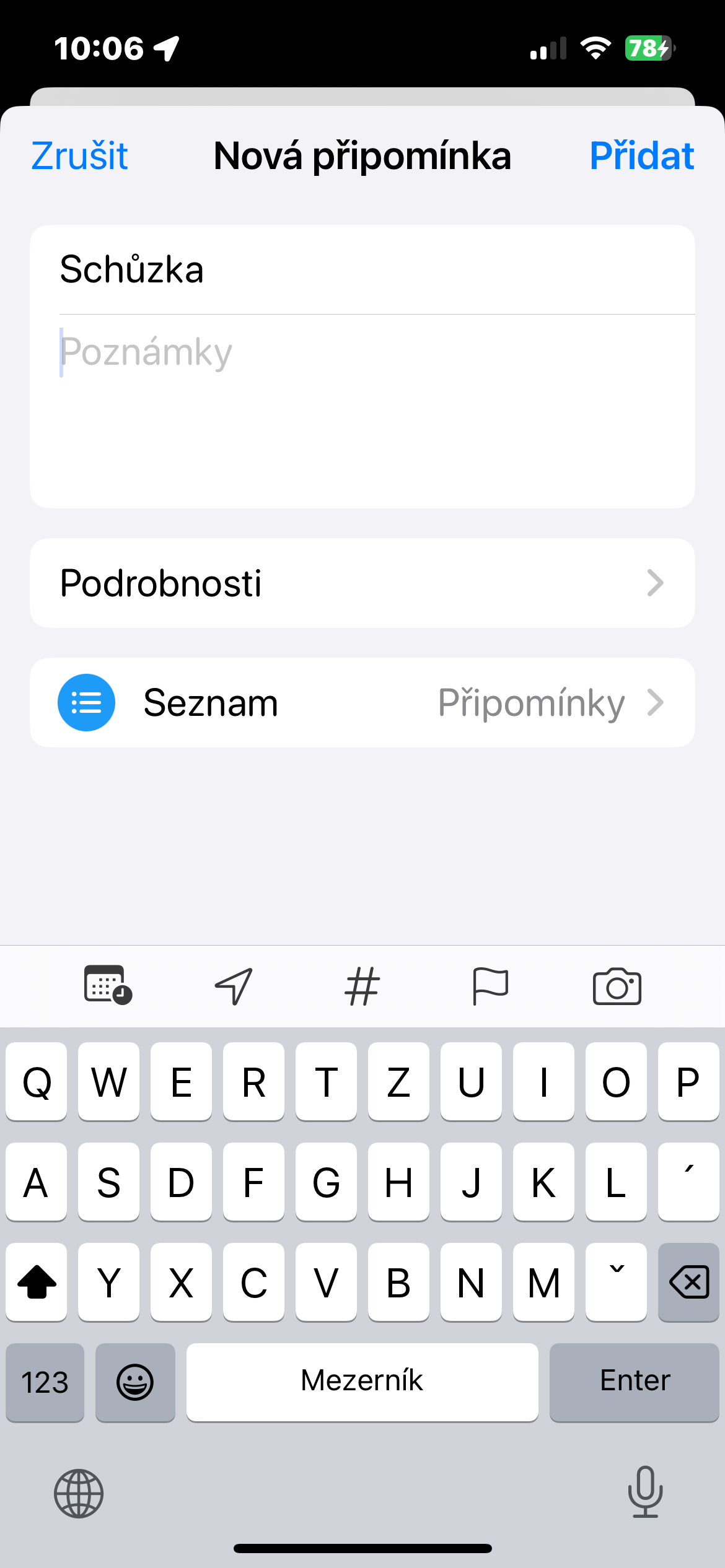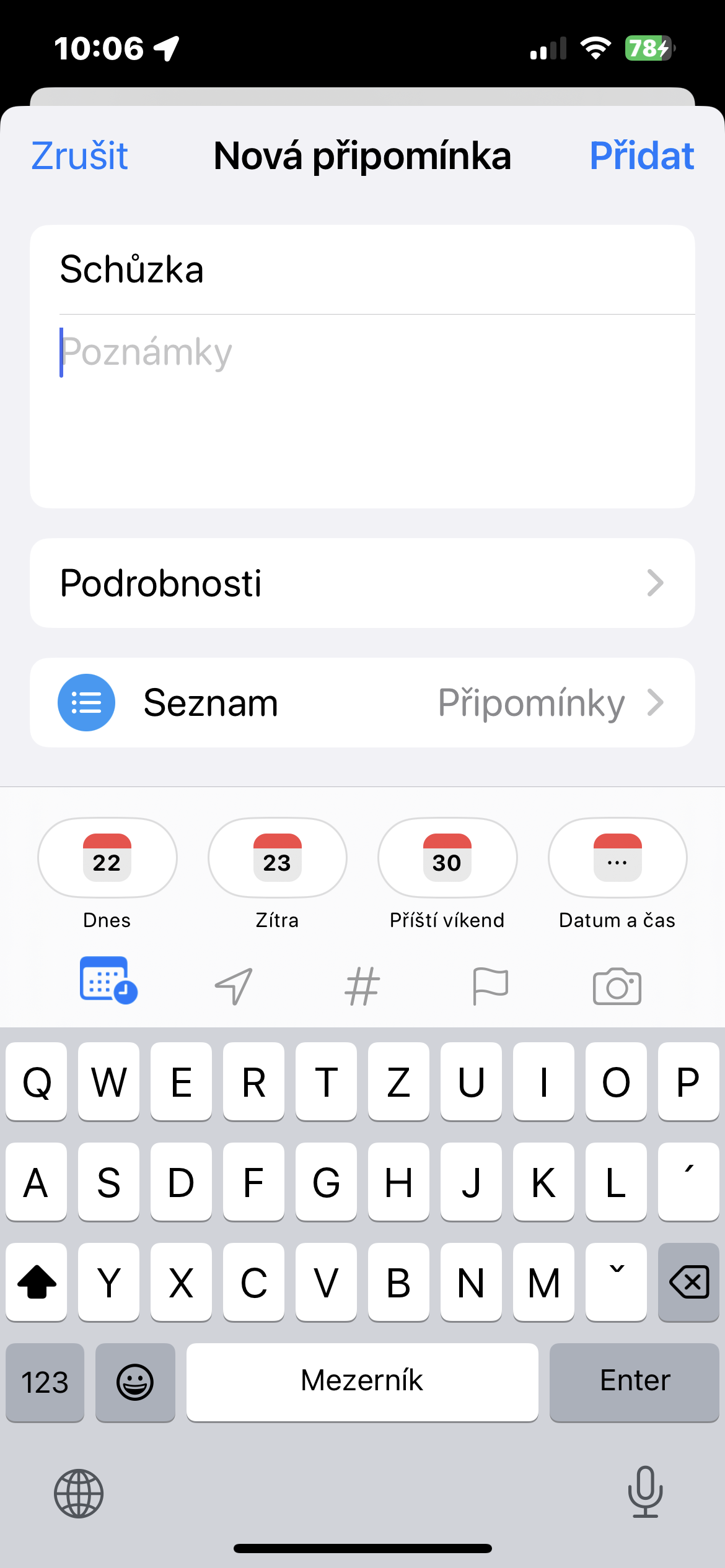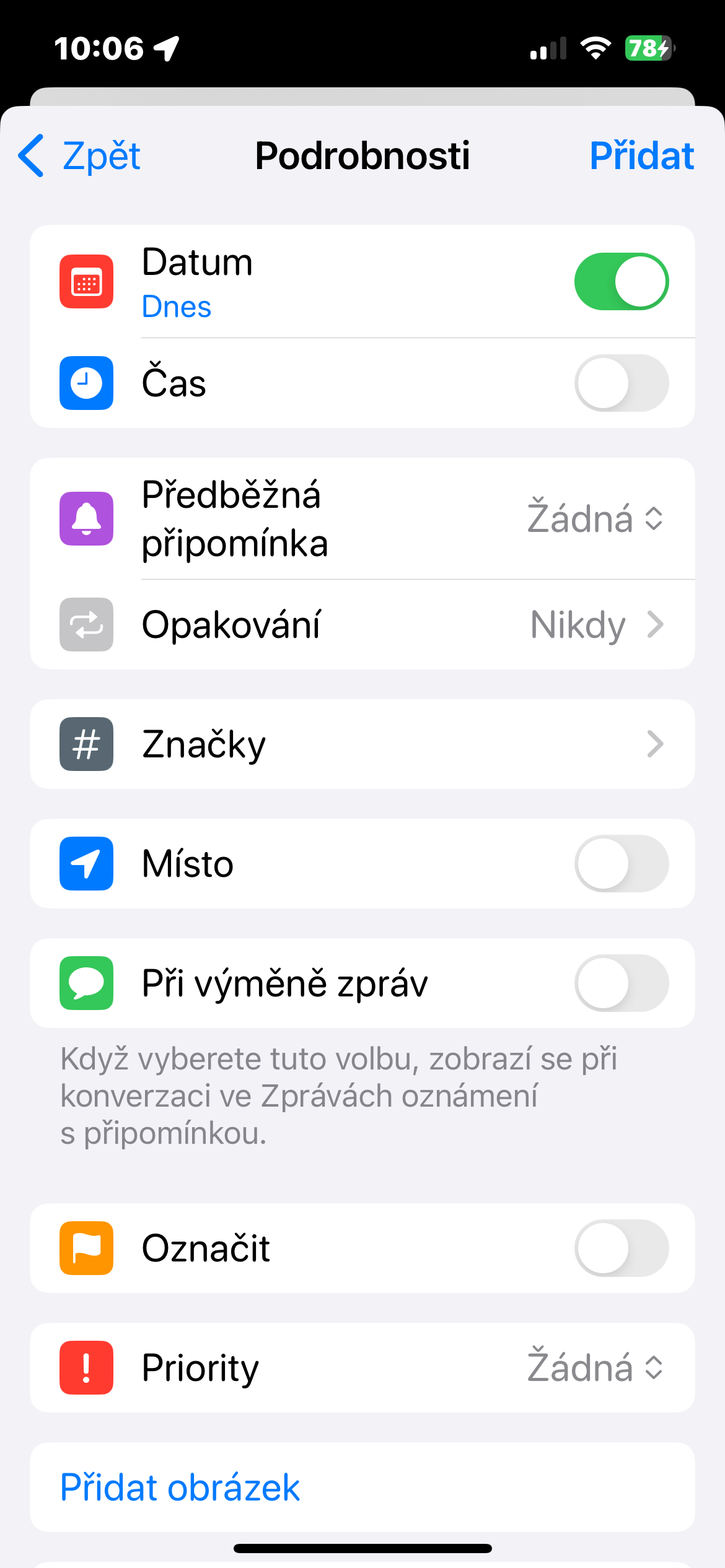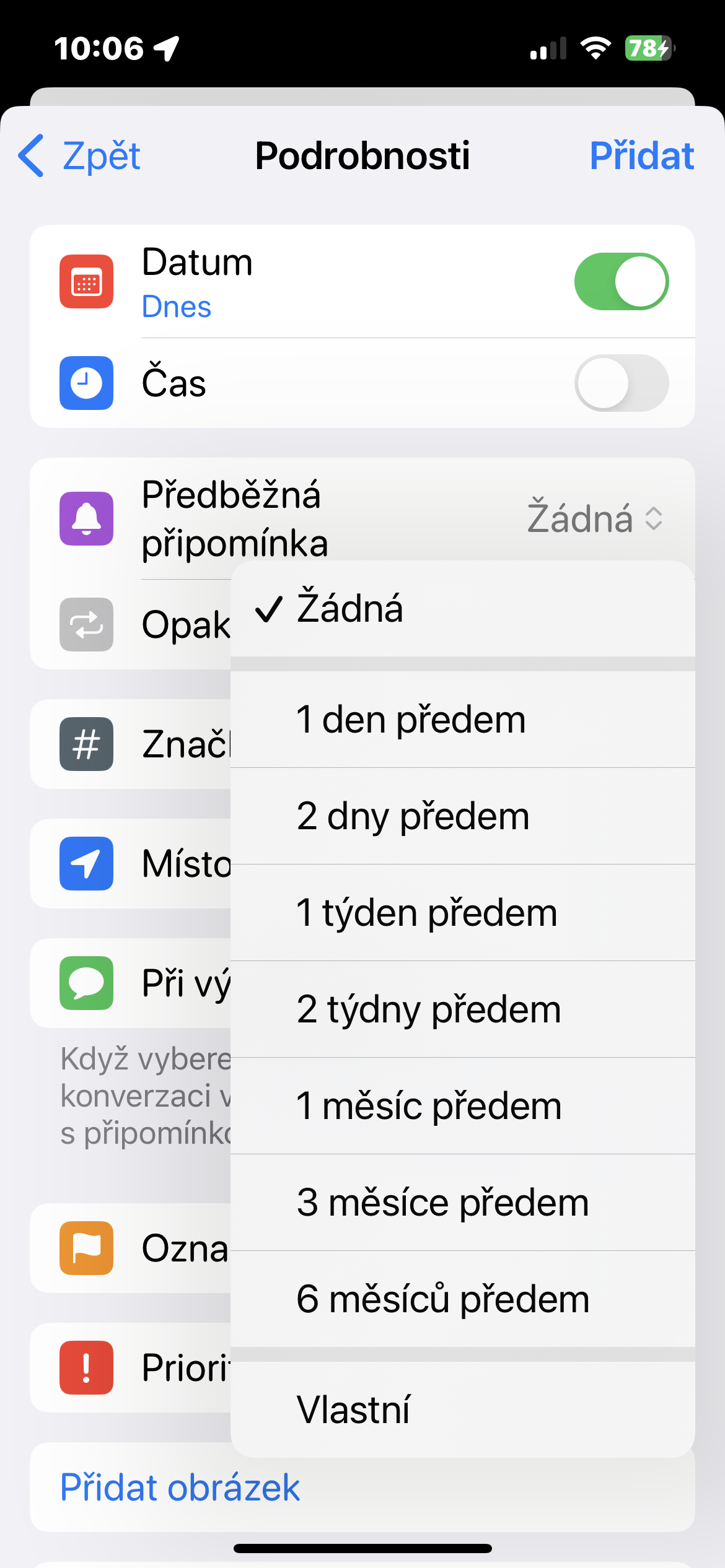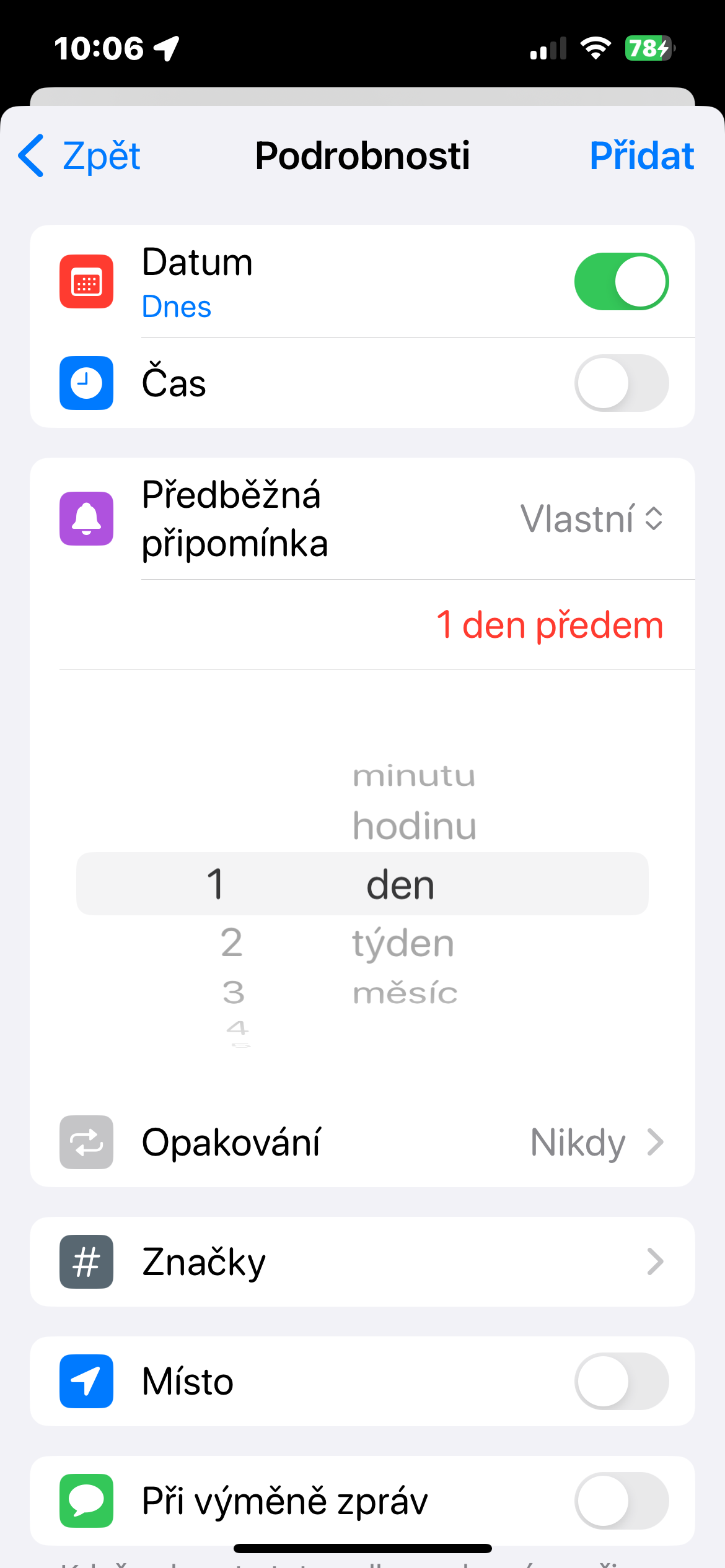ភាគថាស
ឥឡូវនេះ អ្នកអាចរៀបចំប្រភេទផ្ទាល់ខ្លួនរបស់អ្នក - ផ្នែកក្នុងបញ្ជីក្នុងការរំលឹកដើម។ ដើម្បីបន្ថែមភាគថាស បើកបញ្ជីសមស្រប ហើយចុចលើ រូបតំណាងចំណុចបី នៅក្នុងរង្វង់នៅជ្រុងខាងស្តាំខាងលើ។ នៅក្នុងម៉ឺនុយដែលលេចឡើងបន្ទាប់មកចុចលើ ផ្នែកថ្មី។.
បង្ហាញក្នុងជួរឈរ
អ្នកក៏អាចមើលបញ្ជីការងារត្រូវធ្វើនៅក្នុងជួរឈរនៅក្នុងការរំលឹកដើម។ សូមអរគុណចំពោះបញ្ហានេះ ជាឧទាហរណ៍ អ្នកអាចបង្កើតជួរឈរដែលមានចំណងជើងថា "ត្រូវបញ្ចប់" "កំពុងដំណើរការ" ឬ "រួចរាល់" ហើយផ្លាស់ទីកិច្ចការនីមួយៗពីជួរឈរមួយទៅជួរឈរមួយទៀត។ ដើម្បីប្តូរទៅទិដ្ឋភាពជួរឈរ ចុចលើរូបតំណាងនៃចំណុចបីនៅក្នុងរង្វង់មួយនៅជ្រុងខាងលើខាងស្តាំ ហើយនៅក្នុងម៉ឺនុយចុចលើ មើលក្នុងជួរឈរ.
ធាតុក្រាហ្វិកអន្តរកម្ម
មុខងារថ្មីដ៏អស្ចារ្យនៅក្នុងការរំលឹកនៅក្នុង iOS 17 គឺជាធាតុក្រាហ្វិកអន្តរកម្ម។ សូមអរគុណដល់ពួកគេ អ្នកអាចដាក់ឧទាហរណ៍ ធាតុក្រាហ្វិកដែលមានបញ្ជីការងារត្រូវធ្វើនៅលើកុំព្យូទ័រលើតុនៃទូរស័ព្ទ iPhone របស់អ្នក ហើយពិនិត្យមើលធាតុនីមួយៗនៅក្នុងវាដោយផ្ទាល់លើផ្ទៃតុដោយមិនចាំបាច់បើកដំណើរការកម្មវិធីបែបនេះទេ។
វាអាចជា ចាប់អារម្មណ៍អ្នក។

ការកត់សម្គាល់បឋម
តើអ្នកចង់ទទួលបានការជូនដំណឹងអំពីតម្រូវការដើម្បីបញ្ចប់កិច្ចការជាក់លាក់មួយនឹងចំនួនពេលវេលាជាក់លាក់មុនពេលវេលាដែរឬទេ? នៅលើ iPhone ដែលមានប្រព័ន្ធប្រតិបត្តិការ iOS 17 វាមិនមានបញ្ហាអ្វីនោះទេ។ ចាប់ផ្ដើមការរំលឹក ហើយចុច ⓘ លើកិច្ចការដែលបានជ្រើសរើស។ កំណត់កាលបរិច្ឆេទ និងពេលវេលា ទៅកាន់ផ្នែក ការរំលឹកបឋម ហើយនៅក្នុងម៉ឺនុយទម្លាក់ចុះ ជ្រើសរើសចម្ងាយដែលអ្នកចង់ឱ្យមានការជូនដំណឹងជាមុនអំពីកិច្ចការ។
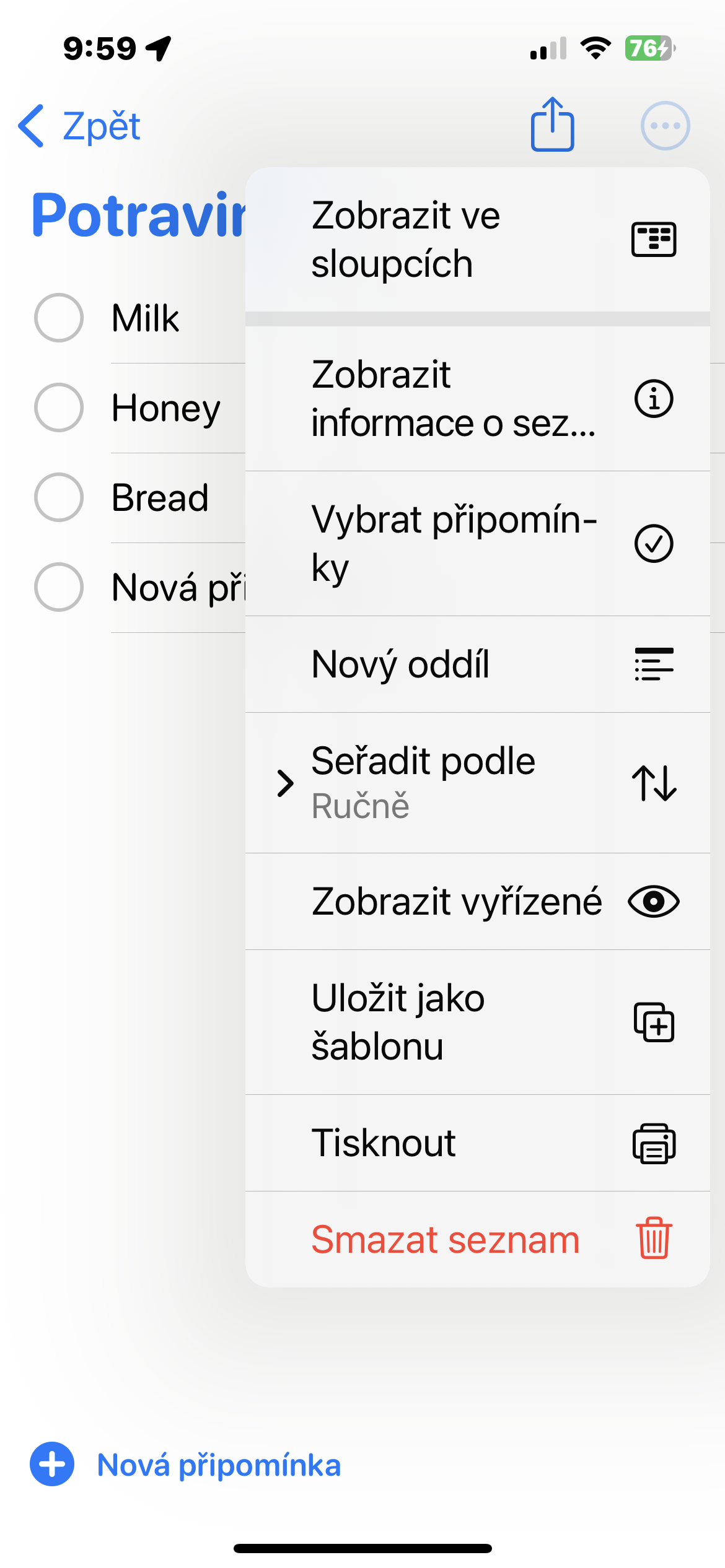
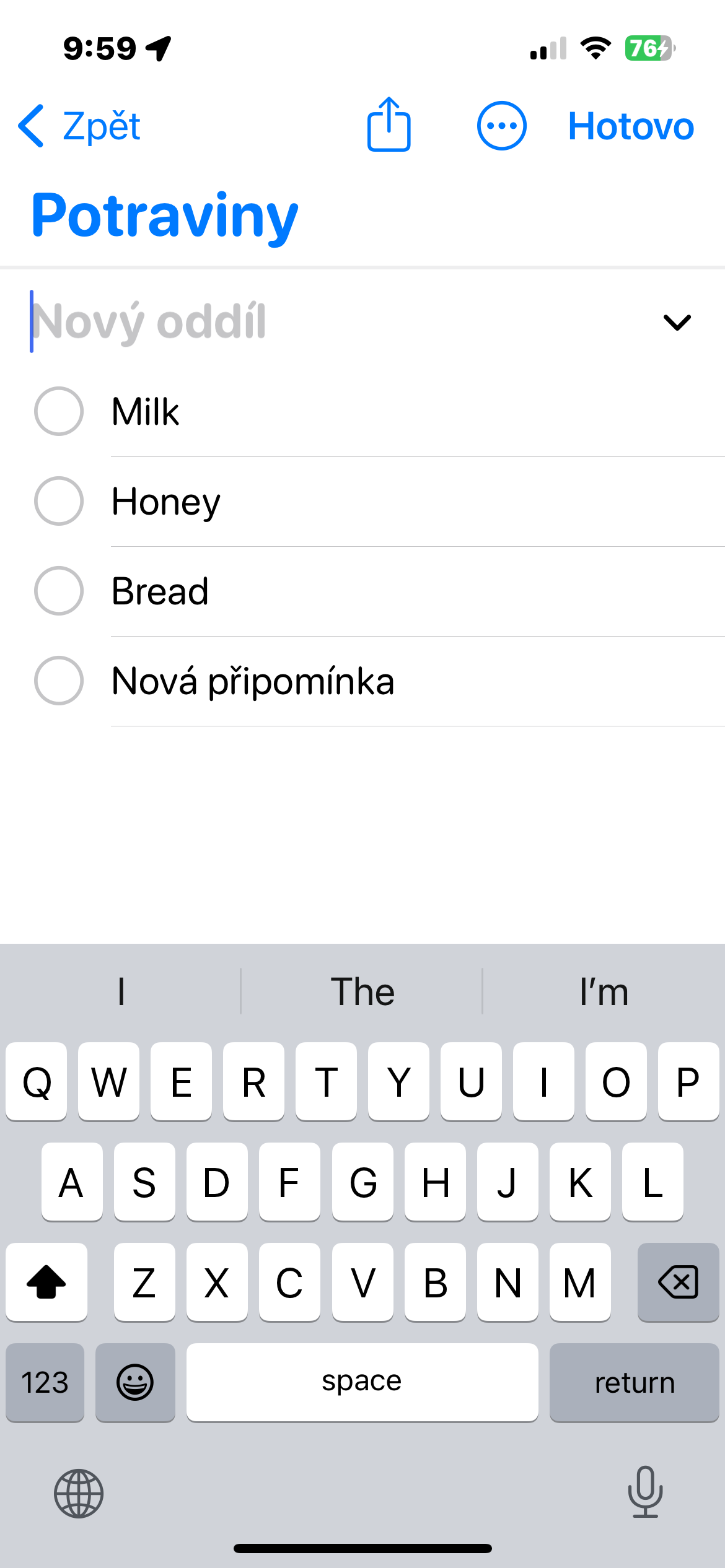
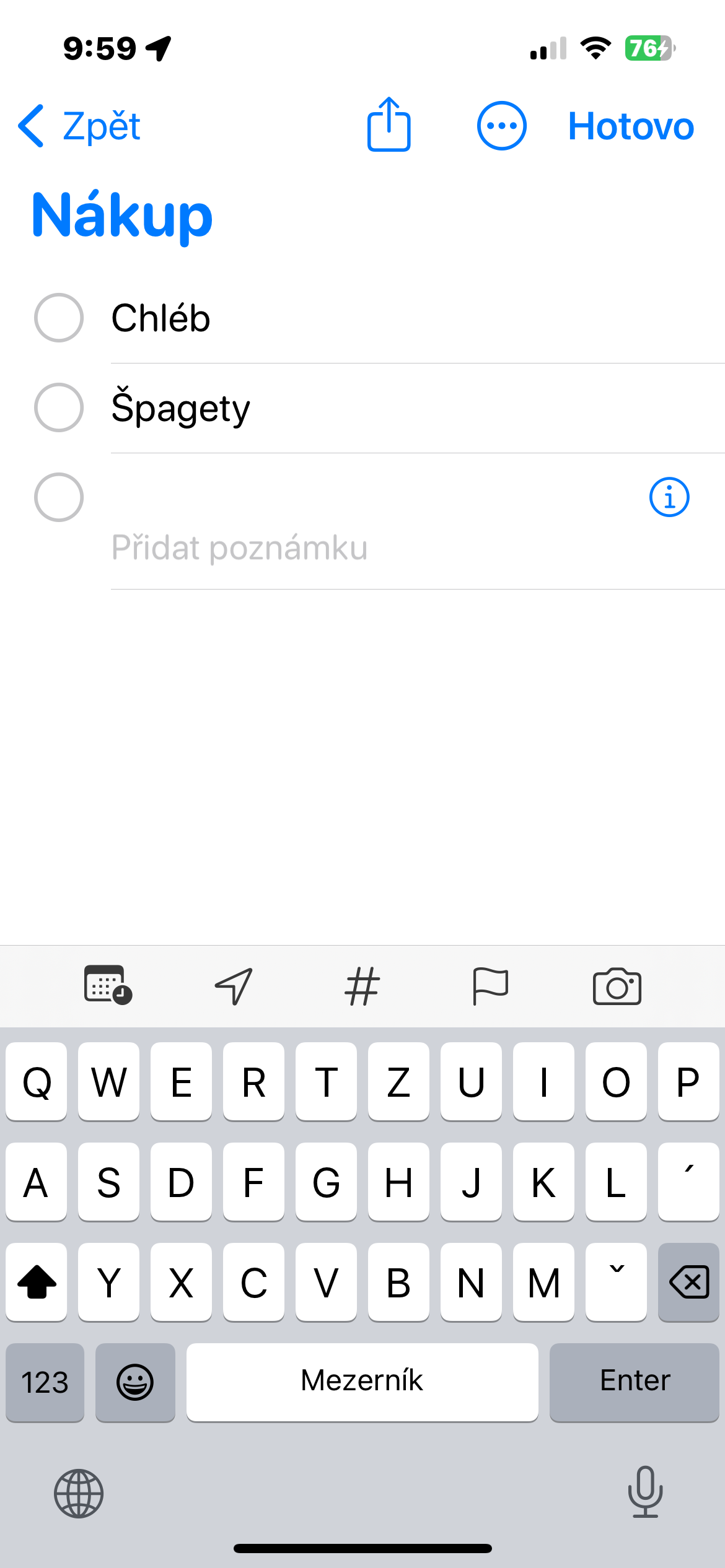
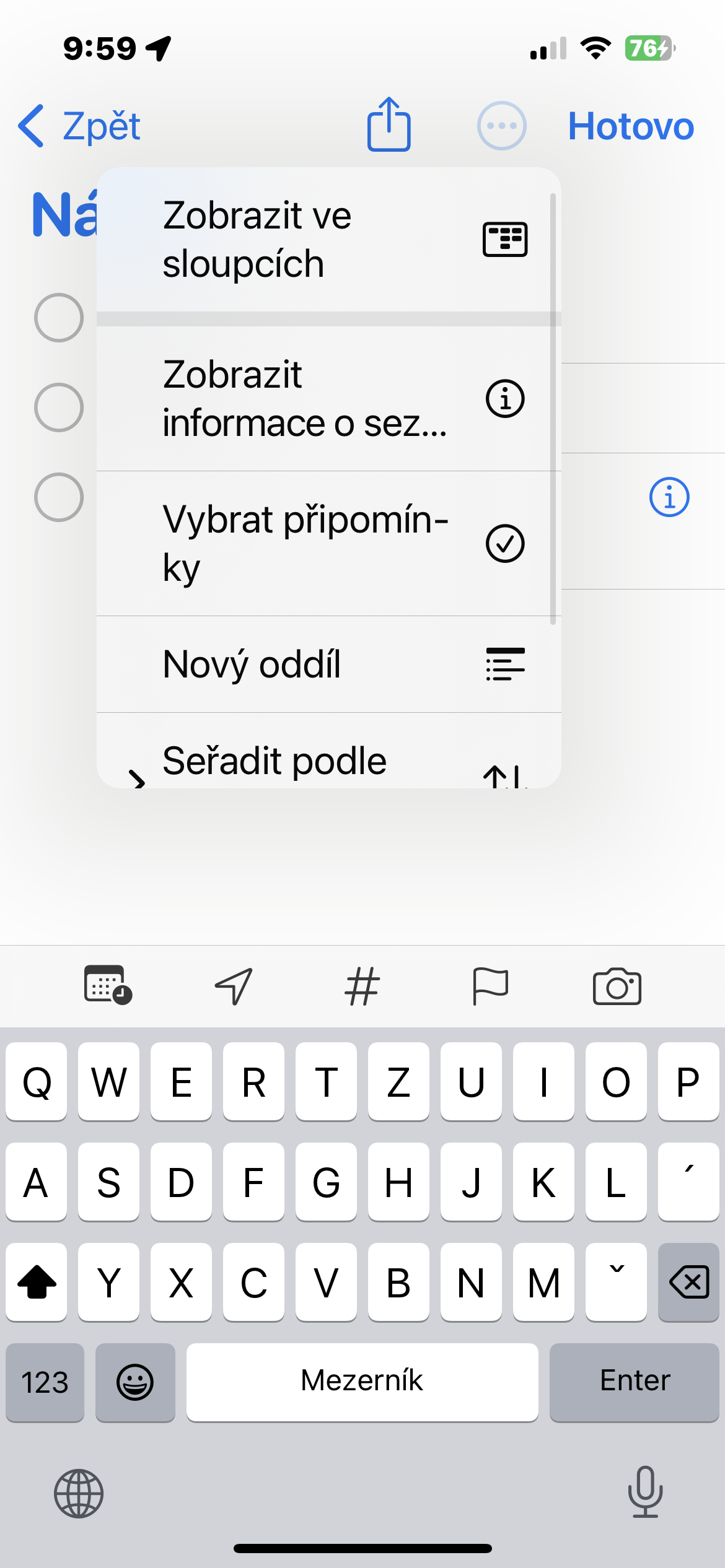
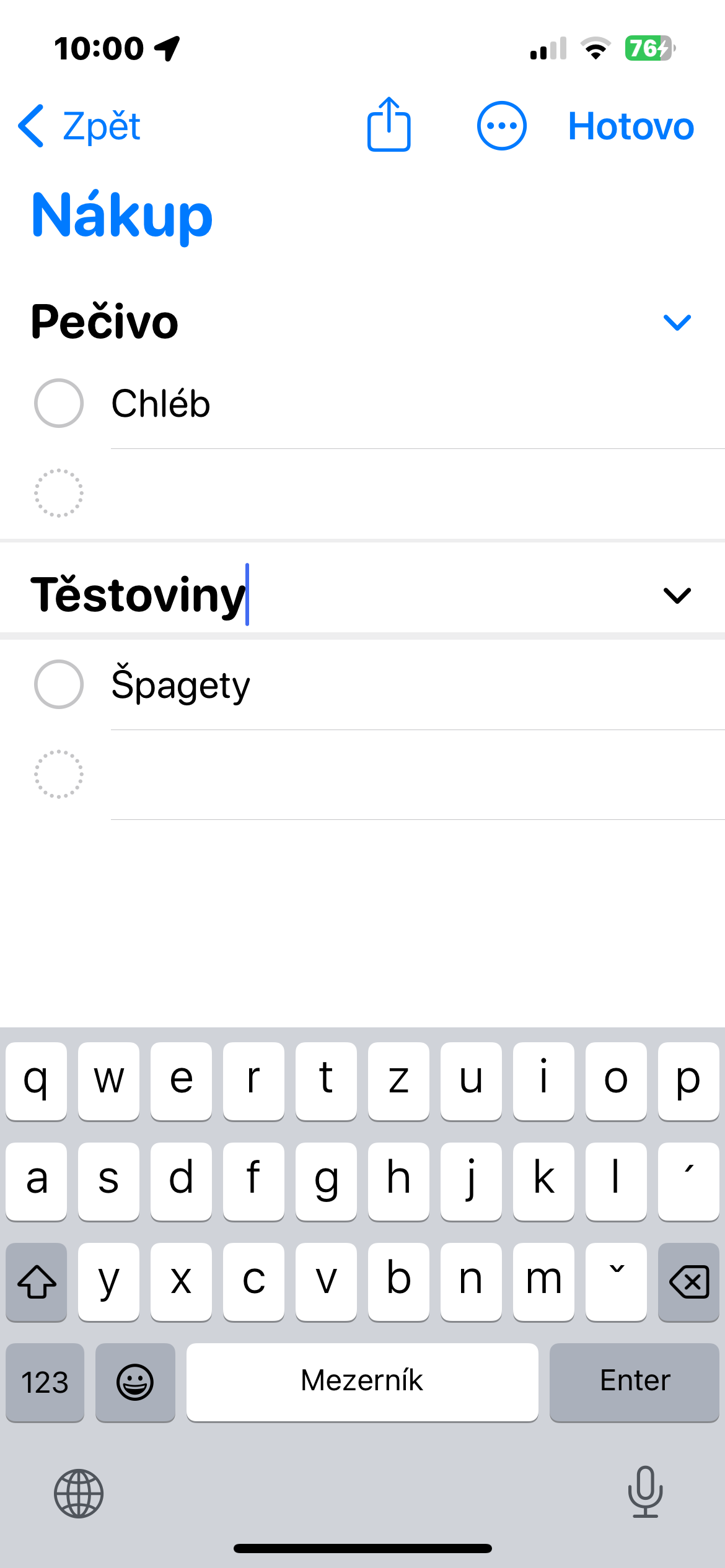
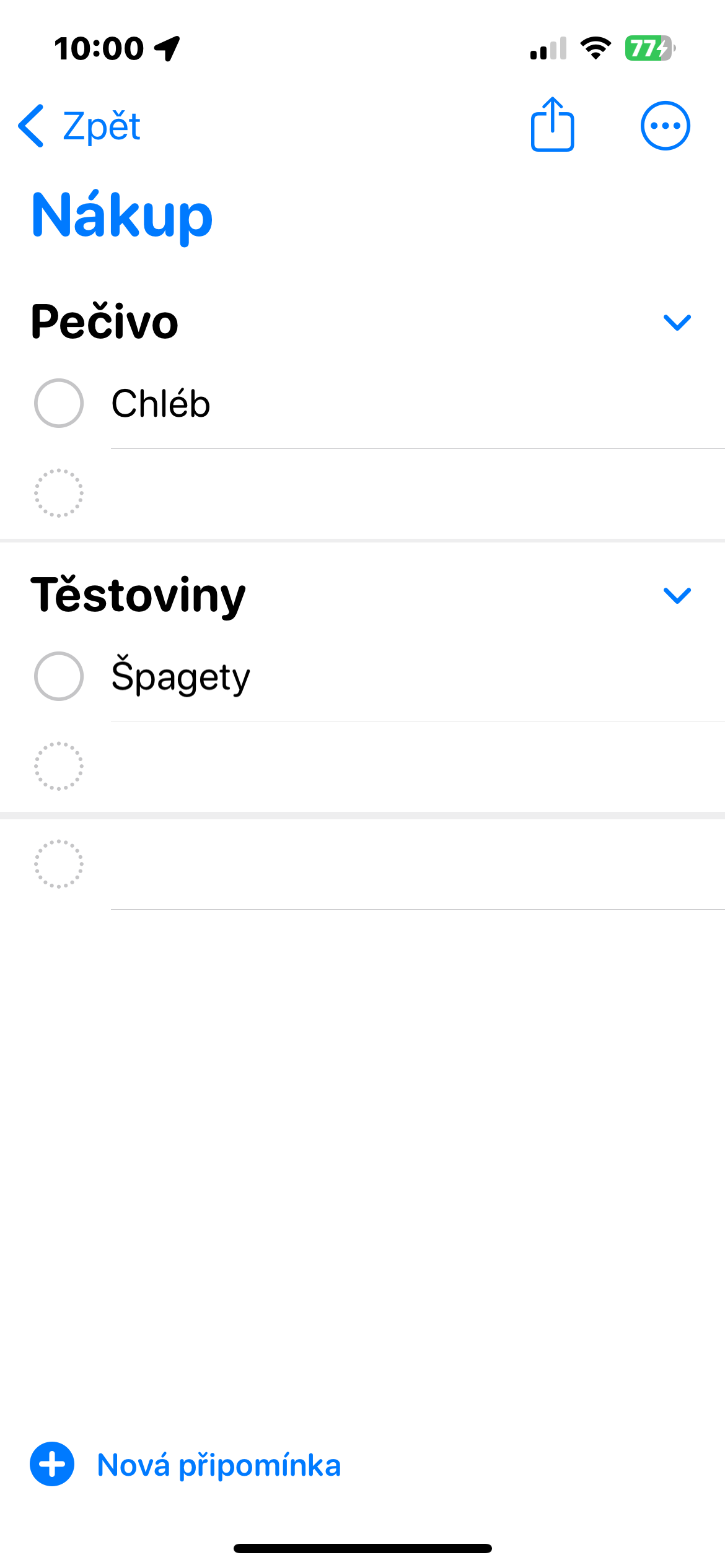
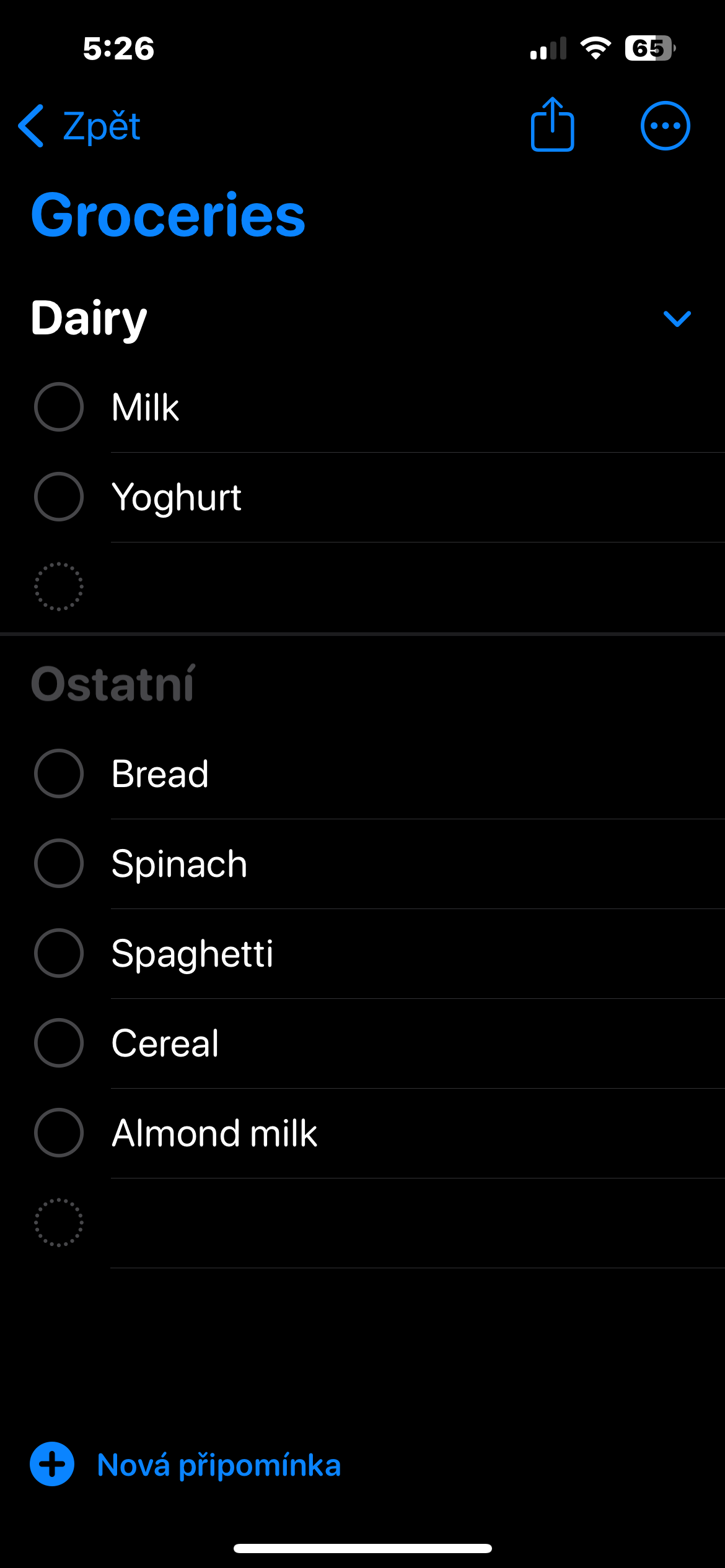
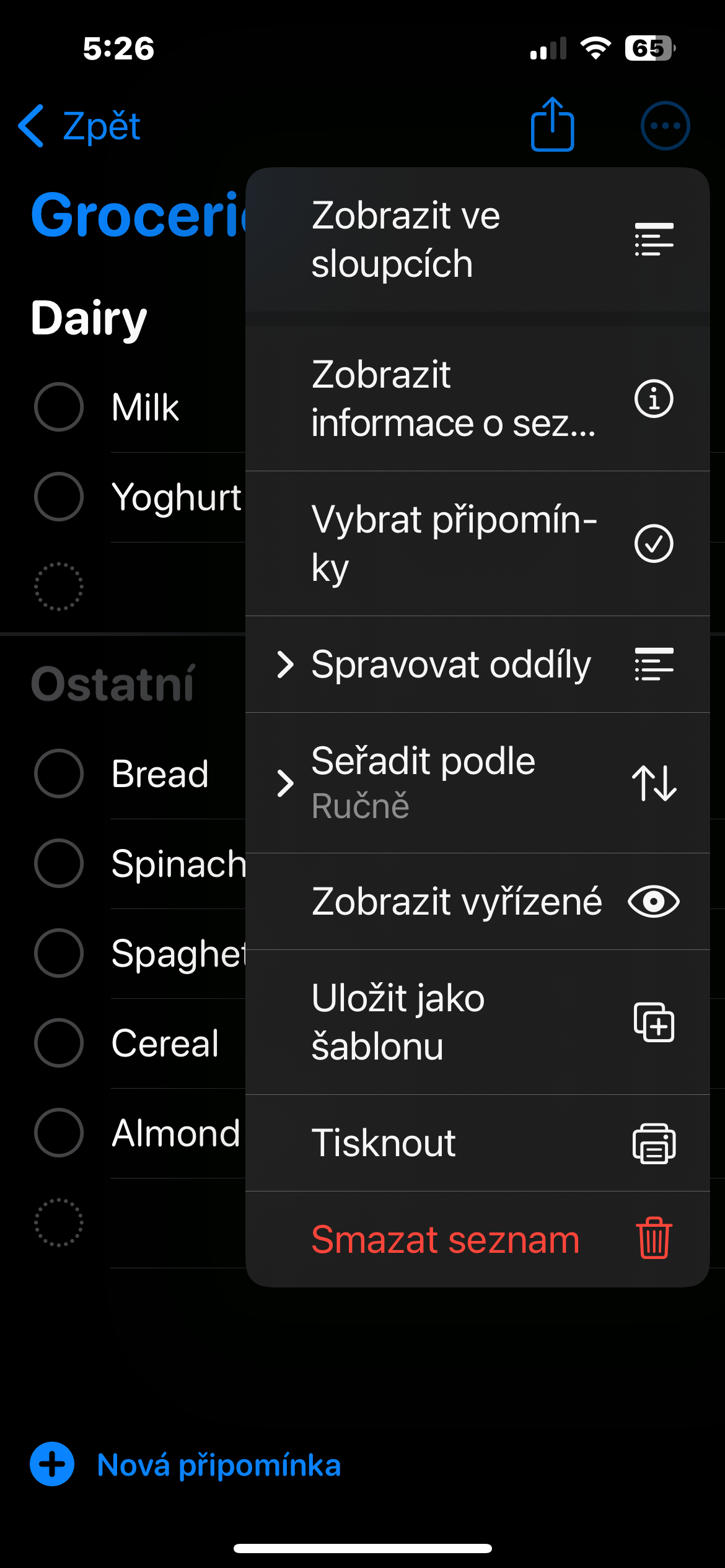
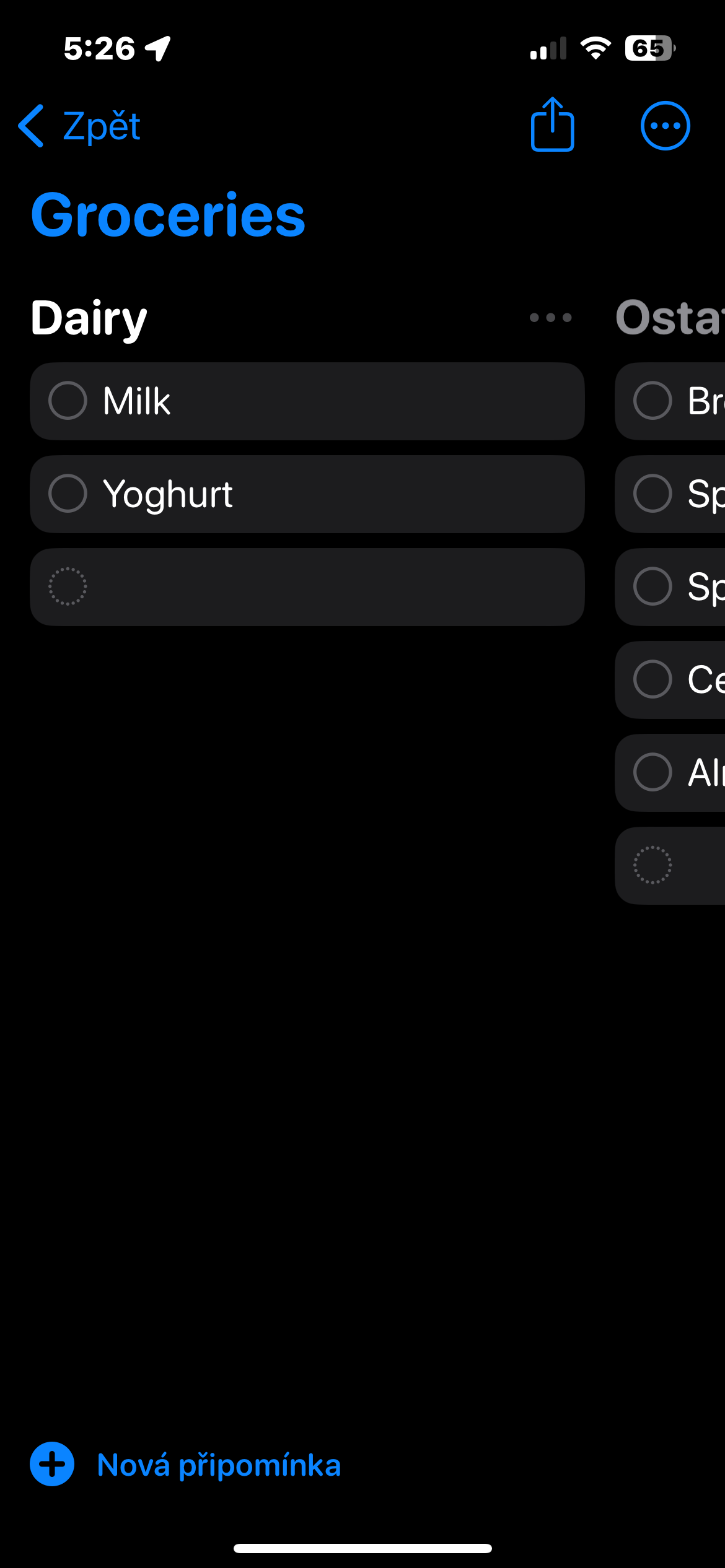
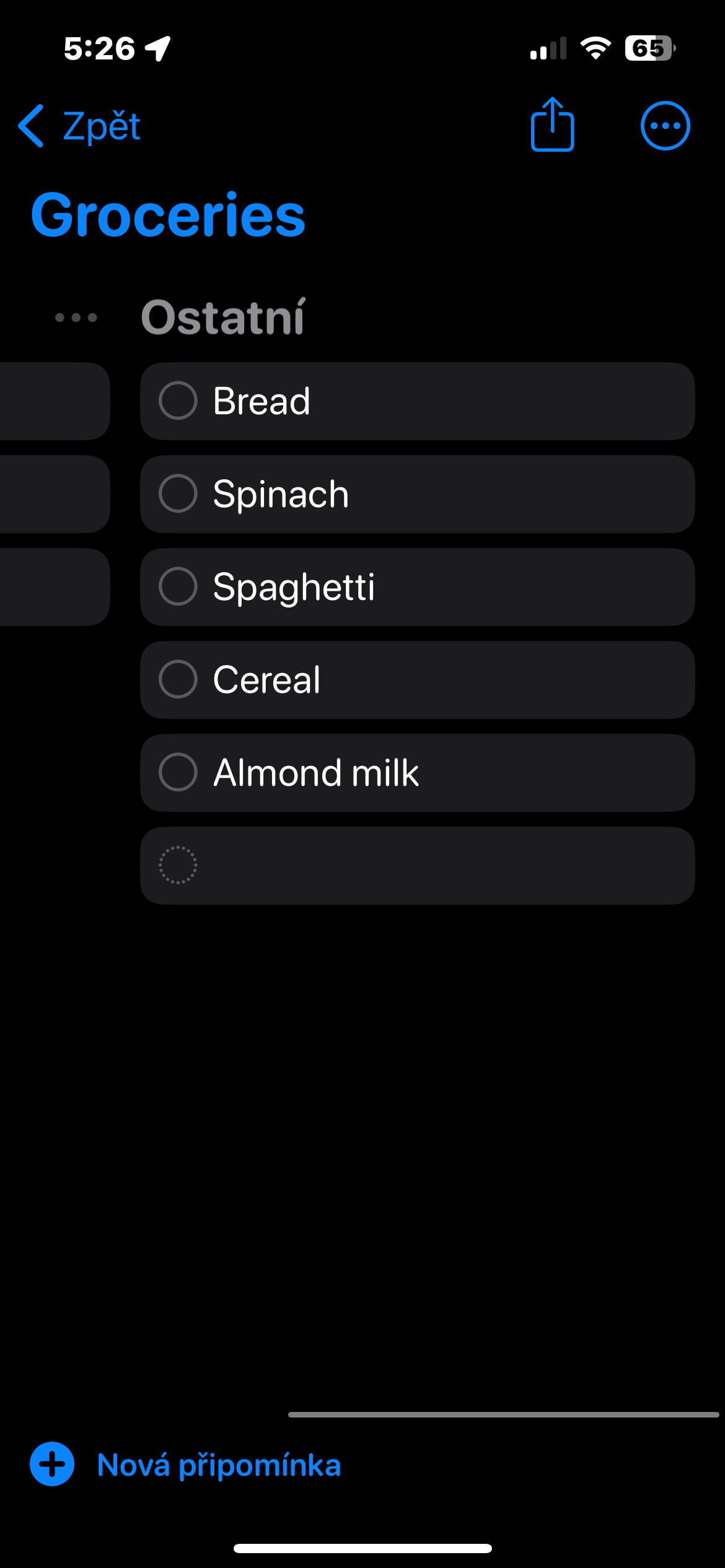
 ហោះហើរជុំវិញពិភពលោកជាមួយ Apple
ហោះហើរជុំវិញពិភពលោកជាមួយ Apple